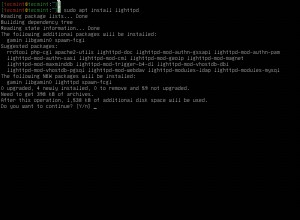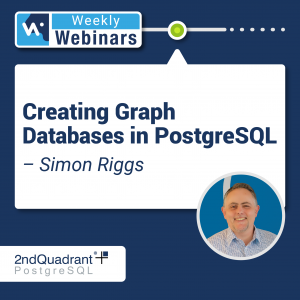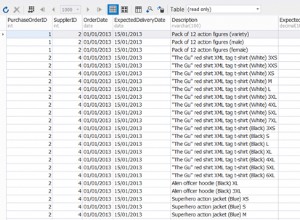Ho trovato utili le seguenti tecniche:
Assicurati che il tuo motore di database sia configurato per accettare connessioni remote :
- Start> Tutti i programmi> SQL Server 2005> Strumenti di configurazione> Configurazione dell'area di superficie di SQL Server
- Fare clic su Configurazione superficie per servizi e connessioni
- Seleziona l'istanza che presenta un problema> Motore di database> Connessioni remote
- Abilita connessioni locali e remote
- Riavvia istanza
Potrebbe essere necessario creare un'eccezione sul firewall per l'istanza e la porta di SQL Server in uso:
- Start> Esegui> Firewall.cpl
- Fai clic sulla scheda Eccezioni
- Aggiungi sqlservr.exe (di solito si trova in
C:\Program Files (x86)\Microsoft SQL Server\MSSQL.x\MSSQL\Bin, controlla le tue installazioni per il percorso della cartella effettivo) e la porta (l'impostazione predefinita è1433) - Controlla anche la stringa di connessione
- Da FIX:ERRORE:impossibile aprire una connessione a SQL Server:
Verifica se i tuoi servizi del server SQL sono attivi e in esecuzione correttamente:
- Vai a Tutti i programmi> Microsoft SQL Server 2008> Strumenti di configurazione> Gestione configurazione SQL Server> Servizi SQL Server
- Verifica che lo stato del servizio SQL Server sia In esecuzione.
Inoltre, assicurati che il tuo server remoto sia nella stessa rete . Esegui
sqlcmd -Lper verificare se il tuo server è incluso nell'elenco delle reti.Abilita TCP/IP nella configurazione di SQL Server
Quando due o più SQL Server sono connessi in rete, effettuano tutte le comunicazioni tramite TCP/IP. La porta predefinita dell'installazione di SQL Server è 1433. Questa porta può essere modificata tramite Gestione configurazione di SQL ServerSQL Server. TCP/IP deve essere abilitato per la connessione di SQL Server.
- Vai a Tutti i programmi>> Microsoft SQL Server 2008>> Strumenti di configurazione>> Gestione configurazione SQL Server>> Seleziona TCP/IP
- Fai clic con il pulsante destro del mouse su TCP/IP>> Fai clic su Abilita
È necessario riavviare i servizi di SQL Server per rendere effettive tutte le modifiche. Fare clic con il pulsante destro del mouse e passare alle proprietà del menu per selezionare la posizione in cui è possibile modificare la porta predefinita di SQL Server.